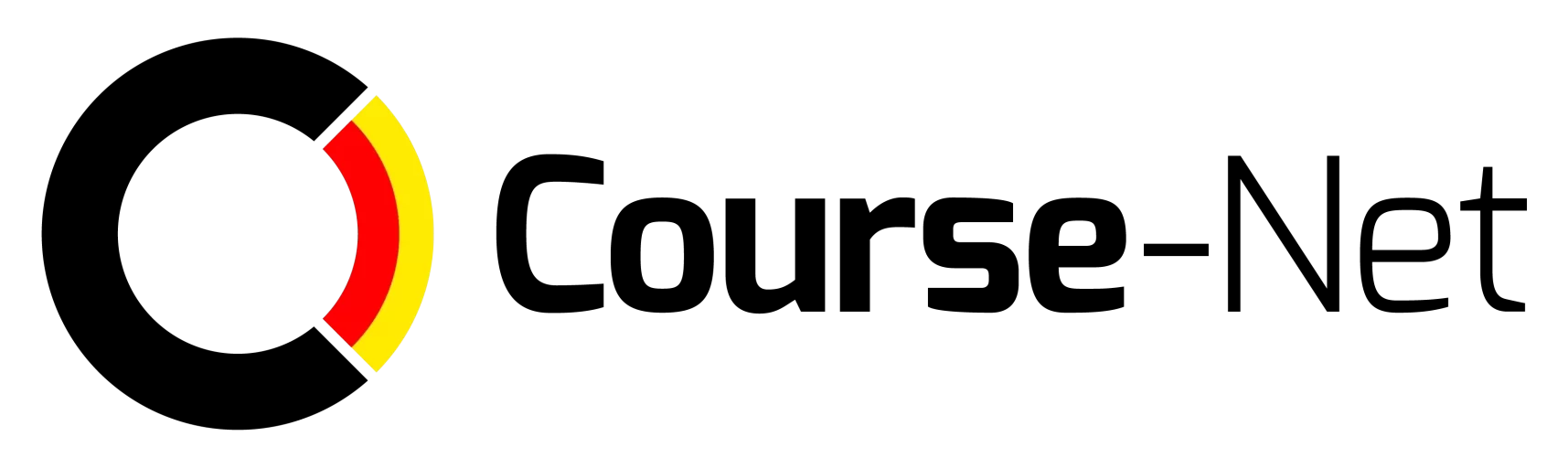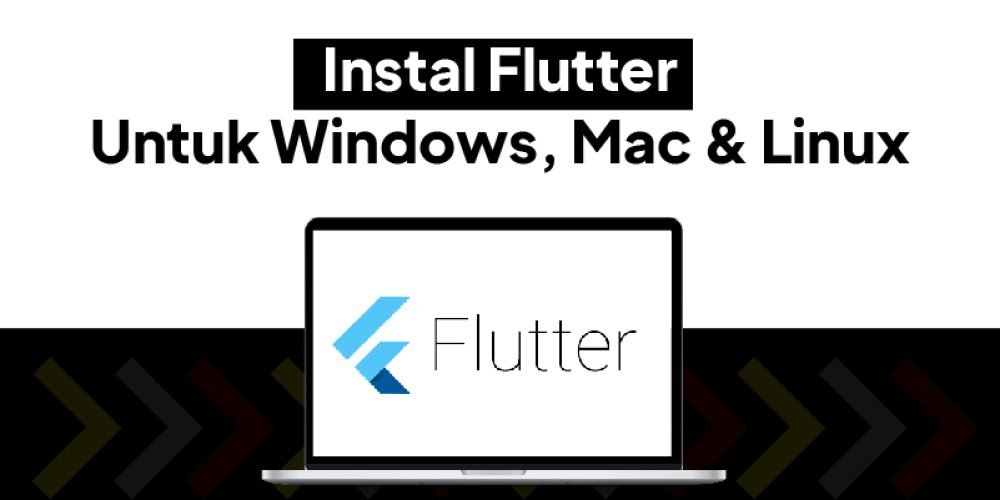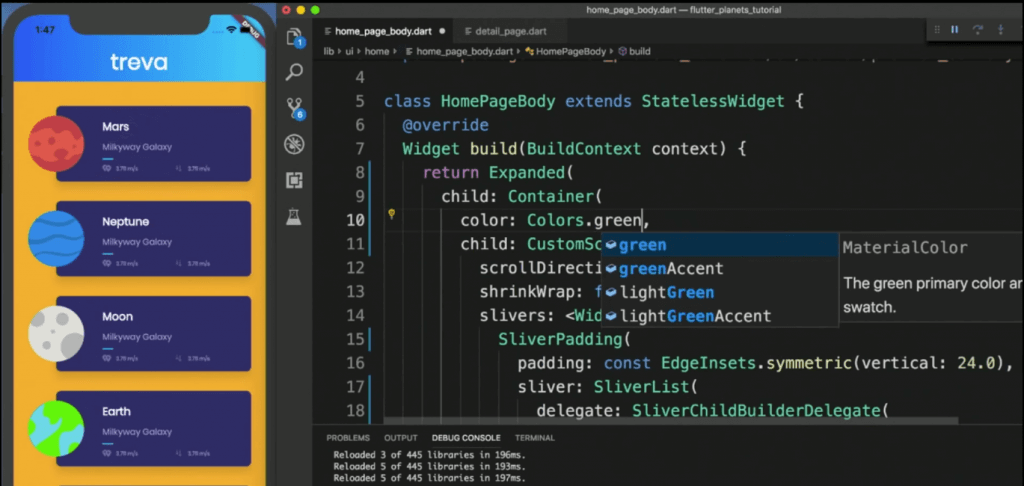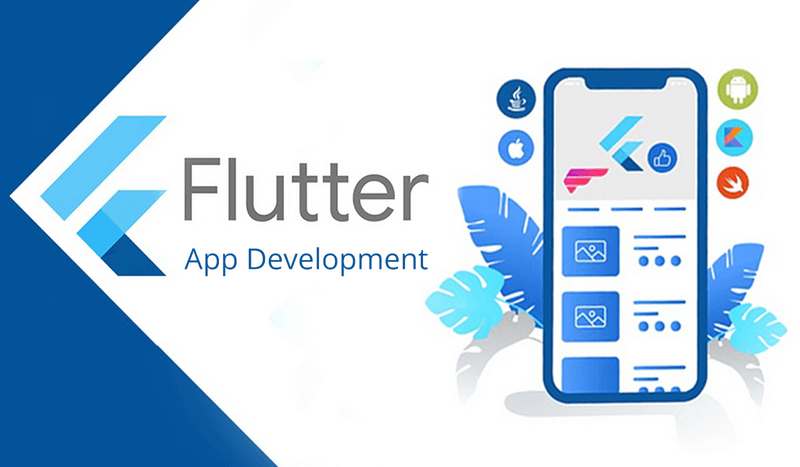Install Flutter: Tutorial Untuk Windows, Mac & Linux Untuk Pemula – Berbagai aplikasi dengan desain yang menarik kini menjadi mudah dikerjakan. Semua itu bisa dibuat menggunakan flutter yang menjadi salah satu pilihan. Platform atau framework ini membuat daya tarik sendiri untuk mengembangkan suatu aplikasi.
Aplikasi mobile seperti Grab, Toyota, Alibaba, Ebay, dan lainya bisa dibuat melalui platform flutter tersebut. Anda bisa Install flutter pada berbagai platform baik Mac, Windows, atau Linux. Apakah Anda tertarik untuk mencobanya? Mari kita simak informasi mengenai bagaimana cara Install flutter baik pada android maupun PC.
Daftar Isi
ToggleTips Belajar Flutter Bagi Pemula
Sebelum masuk ke Install flutter, ada baiknya Anda membaca tips belajar berikut ini yang cocok bagi para pemula. 4 tips ini akan memudahkan Anda dalam mempelajari flutter.
-
Memahami Konsep Dasar
Sebelum belajar ada baiknya Anda memahami dahulu konsep dari flutter ini. Salah satunya adalah belajar bahasa pemrograman yang digunakan, yaitu Dart. Selain itu, Anda juga lebih baik memahami bahasa pemrograman lain seperti C++ dan Java pada Object Oriented Programming atau OPP.
Dengan memahami bahasa pemrograman tersebut, pastinya mempermudah Anda dalam menjalankan flutter agar aplikasi yang Anda buat dapat lebih menarik.
-
Belajar Melalui Documentation Flutter
Anda juga bisa belajar flutter lewat dokumentasinya terlebih dahulu yang dapat Anda temukan di Google. Anda juga bisa mengunjungi Flutter documentation untuk mencari bahan pelajaran yang Anda inginkan. Di bawah ini ada beberapa topik untuk dipelajari.
- Belajar flutter pemula
- Widget yang tersedia
- Dokumentasi API
- Tutorial penggunaan
- Contoh aplikasi yang telah dibuat
- Tutorial menggunakan flutter dari Youtube
-
Belajar Lewat E-Book
Beberapa e-book dapat Anda gunakan dalam mempelajari flutter, seperti Flutter Succinctly, dan Flutter Tutorials Handbook. Tentunya di dalamnya akan banyak referensi yang bisa Anda gunakan dalam menjalankan flutter.
-
Konten Video
Jika Anda kurang suka belajar melalui e-book, Anda dapat belajar melalui konten video yang mulai tersebar di Google atau Youtube. Anda juga dapat melihatnya melalui channel resmi dari flutter. Berikut rekomendasinya, seperti Dart Programming Tutorial, Flutter Tutorial For Beginners, atau Built Value Tutorial for Dart and Flutter.
Install Flutter
Flutter memang dikenal Google sebagai sebuah teknologi untuk melakukan coding serta membuat native app pada iOS atau android. Flutter juga dapat digunakan dalam sistem operasi pada Windows dan Mac. Berikut ini adalah cara untuk Install flutter pada Windows dan Mac.
Install Flutter pada Windows
Berikut ini hal-hal yang harus dimiliki sebelum Install flutter Windows.
- Memiliki sistem operasi Windows terbaru, yaitu Windows 7 SP1 ataupun yang paling baru 64-bit, hal ini berdasarkan x86-64.
- Punya ruang penyimpanan paling minimal sebesar 1.64 GB yang tidak termasuk ruang untuk tools ataupun IDE.
- Mempunyai banyak ketersediaan Tools.
- Minimal Windows Powershell 5.0
- Gunakan Git Windows 2.x yang berasal dari opsi Prompt Perintah dari Windows.
-
Download flutter SDK.
-
Ekstrak file yang di download dan simpan ke lokasi yang dituju.
Jika Anda tidak ingin mengInstall versi yang stabil Anda dapat memperoleh source code dalam repositori flutter pada GitHub.
-
Update path
Jika Anda akan memakai perintah flutter dalam Windows console, lakukanlah update path lebih dulu. Dengan cara seperti berikut.
- Klik start kemudian masukkan env dalam search bar.
- Kemudian pilih edit environment variables for your account.
- Double klik pada Path, kemudian isi dengan tempat dimana Anda mengekstrak flutter SDK dan arahkan menuju subfolder bin, seperti ini C:\src\flutter\bin.
- Lalu buka kembali CMD supaya perubahan bisa dijalankan.
-
Menjalankan Flutter Doctor
Untuk mengecek apakah flutter yang di download sudah bisa dilakukan Install flutter , Anda dapat menggunakan flutter doctor di CMD. Perintah itu dapat digunakan untuk melakukan cek status instalasi dari flutter. Kemudian cek output yang diperoleh dari perintah tersebut.
Jangan lupa cermati teks yang tercetak tebal ataupun memiliki tanda silang. Jika Anda telat mengInstall kekurangannya, Anda dapat membuka kembali flutter doctor untuk memastikan apakah proses instalasi telah dilakukan dengan benar.
Install Flutter pada Mac
Flutter merupakan kit pengembangan dari software UI Open Source yang diluncurkan oleh Google. Ini dipakai untuk mengembangkan aplikasi Android, Windows, iOS, Mac, Linux, Web, serta Google Fuchia. Flutter dengan versi yang pertama terkenal dengan kode “sky” yang dijalankan pada OS dengan program yang dinamakan Dart.
Cara Install flutter Mac dengan OS Catalina sebenarnya terdapat pada situs resmi dari flutter. Namun, agar lebih mudah Anda dapat mengikuti langkah berikut ini.
- Kunjungi situs yang resmi dari flutter. Cara mudahnya dengan memasukkan keyword flutter di Google search.
- Pilihlah getstarted, kemudian pilih Mac OS.
- Lakukan pengecekan pada sistem yang dibutuhkan meliputi sistem operasi dan minimal disk space serta beberapa tools lainnya.
- Unduh SDK flutter dengan size 800 MB.
- Ekstrak file yang telah di download.
- Arahkan Path dengan permanen.
Install Flutter pada Android Studio
- Download android studio, kemudian Install flutter android studio yang telah di download.
- Buka android studio, kemudian masuk ke Android Studio Stup Wizard. Install Android SDK, Android SDK Build-Tools, Android SDK Command-line, yang pasti dibutuhkan flutter dalam mendevelop android.
Setup Android Emulator
Supaya aplikasi flutter di android emulator dapat dijalankan pada komputer atau laptop Anda, maka ikuti langkah berikut.
- Enable VM acceleration.
- Klik Android Studio.
- Pilih Configure, lalu klik AVD Manager di layar Welcome.
- Kemudian klik Create Virtual Device dan pilih emulator yang akan digunakan.
- Unduhlah system image satu atau lebih dari versi android pilihan Anda, lalu klik next.
- Supaya hardware accelerator dapat berjalan, maka pilihlah Hardware – Gles 2.0 di bagian bawah emulated performace.
- Jika semua konfigurasi sudah tepat, Anda dapat klik finish.
- klik Run supaya emulator berjalan dilayar Android Virtual Device Manager.
Setup Android Device
Apabila laptop ataupun komputer Anda keberatan untuk dapat menjalankan emulator pada Install flutter, Anda bisa memakai Hp untuk dapat jalankan aplikasi flutter. Menggunakan minimal android versi 4.1 atau API level 1. Ikuti langkah-langkah berikut ini.
- USB debugging dan Enable Developer options pada Hp Anda. Ini membuat Hp Anda melakukan debug dengan hanya menggunakan kabel USB.
- Anda perlu Windows jika akan menjalankan debug dengan menggunakan perangkat dari Google.
- Dengan menggunakan kabel USB, hubungkan device milik Anda ke laptop maupun komputer. Ijinkan laptop atau komputer yang Anda gunakan untuk mengakses Hp yang sedang digunakan.
- Buka CMD, dan running flutter device supaya flutter memverifikasi dan mengenali Hp Anda. Jika sudah, maka secara otomatis flutter akan menggunakan versi android yang ada di Hp.
Demikianlah tutorial Install flutter pada Windows, Mac, Android Studio dan lainnya. Semoga cara Install flutter dan tips belajar bagi pemula ini membantu Anda dalam mempelajari flutter. Semoga bermanfaat.
Mau Belajar Flutter ? Ambil Promo Kursusnya
Ambil promo kursus flutter sekarang juga hanya di Course-Net, Nikmati berbagai keuntungan yang tersedia. Cukup dengan mengisi form dibawah ini :